
PSで単色の背景を持つ写真を切り出すにはどうすればよいですか? PS での画像の切り抜きは非常に簡単です。単色の背景の場合は、さらに簡単です。必要な方は、PS で単色の背景のグラフィックを切り抜く方法を見てみましょう。参考にしてみてください
Photoshopは描画ソフトとして強力な画像処理能力を持っており、画像処理を行う前に良い画像素材を準備することが最も基本的な準備作業です。最も基本的な素材制作技術であるPhotoshopを使って素材画像を切り出す方法を見てみましょう。
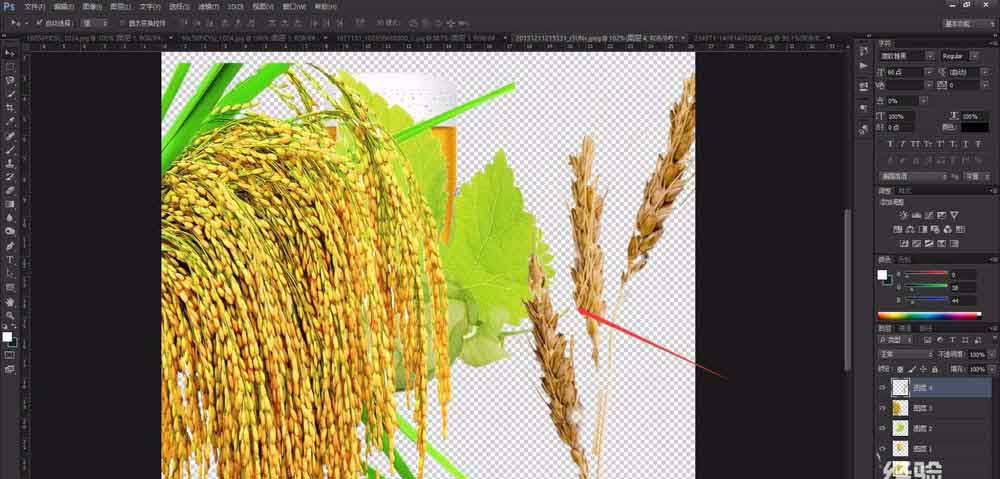
1 まず、Photoshopを開き、Photoshopの作品ページに入り、ショートカットキー「Ctrl+O」を使用するか、メニューバーの「ファイル—」を選択します。上で「Photoshop Open 」をクリックして、処理する必要のある画像を開きます。
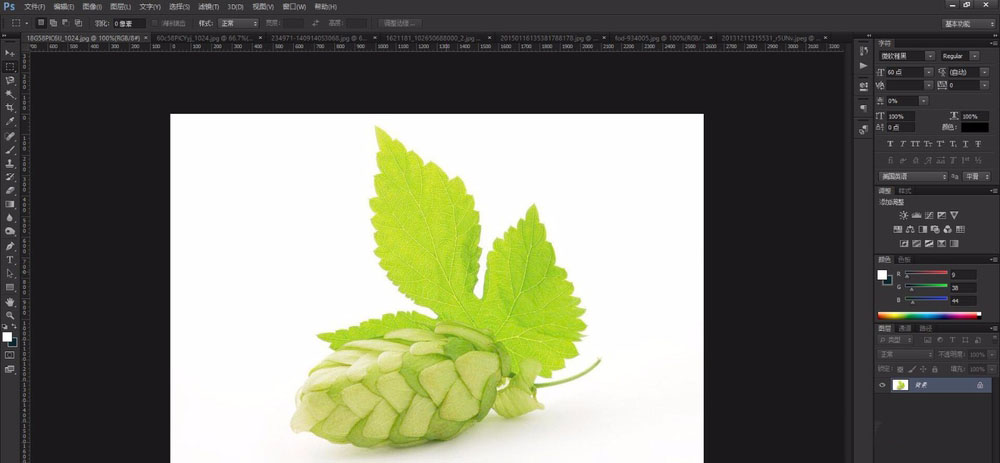
2. 次に、Photoshop の左側にあるツールバーで、「魔法の杖ツール (ショートカット キー W)」を選択します。 魔法の杖ツールを選択します。これは、同じ色のコンテンツをすばやく選択するのに役立ちます。ある地域。

3. Photoshop の魔法の杖ツールは クイック選択ツール です。通常、魔法の杖が配置されるメインの領域は背景です。ツールを使用する場合は、背景領域をクリックするだけです。
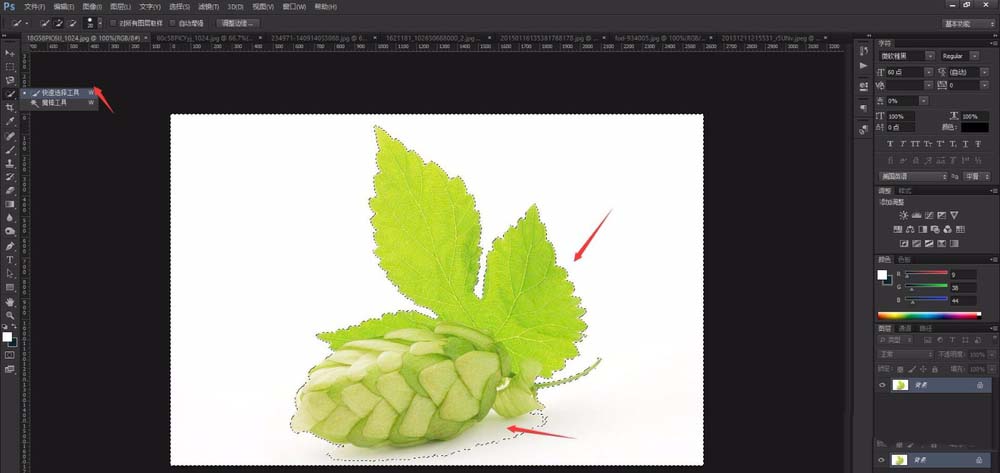 4. クリックして背景を選択すると、
4. クリックして背景を選択すると、
魔法の杖ツールは同様の領域です。インテリジェント 、比較的均一な色の画像を処理するのに非常に適しています。
5. 選択した背景が正しいことを確認したら、マウスを右クリックし、Photoshop にポップアップ表示されるメニューバーで [
] を選択して、背景領域の選択範囲を調整します。背景の外側のメイン部分。
6. このようにして、メイン部分のフレーム選択が完了しました。「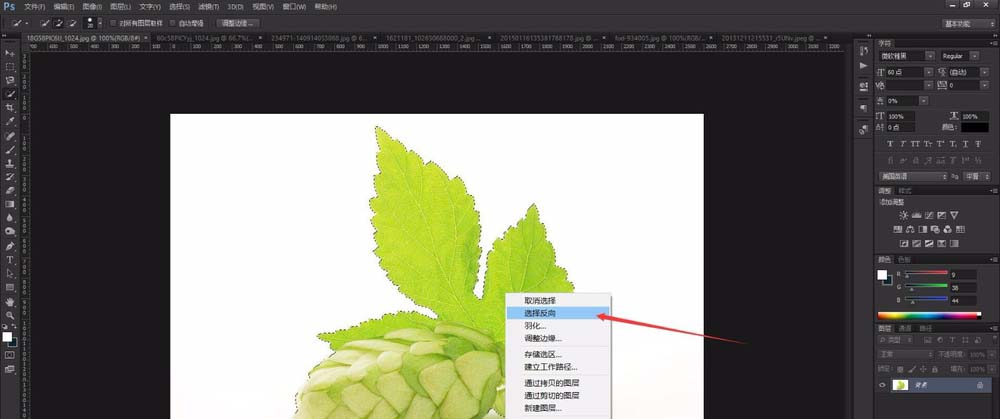
」を押して、新しいフレーム選択領域を分離することができます。今後の作業に使用されます。
7. ただし、Photoshop で写真を切り取るとき、「 魔法の杖ツール
魔法の杖ツール
クイック選択ツール」」を使用して、微調整を行います。
8. Photoshop クイック選択ツールを使用すると、追加で選択する必要がある領域をクリックして選択することができます。これを使用すると、選択した領域が削除されます。選択したエリア。 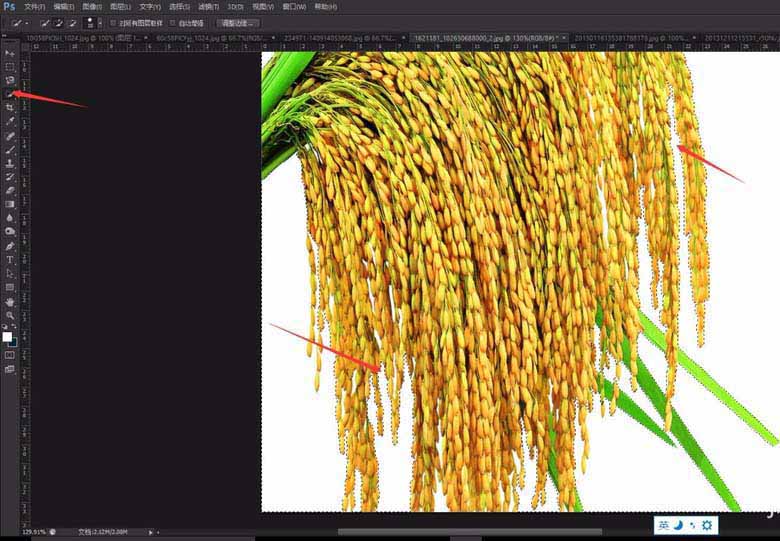
9. Photoshop の
クイック選択ツールを使用して、写真内の選択されていない領域を選択し、不要な領域を削除します。本体はわずかに選択することもできます。後で使用する場合。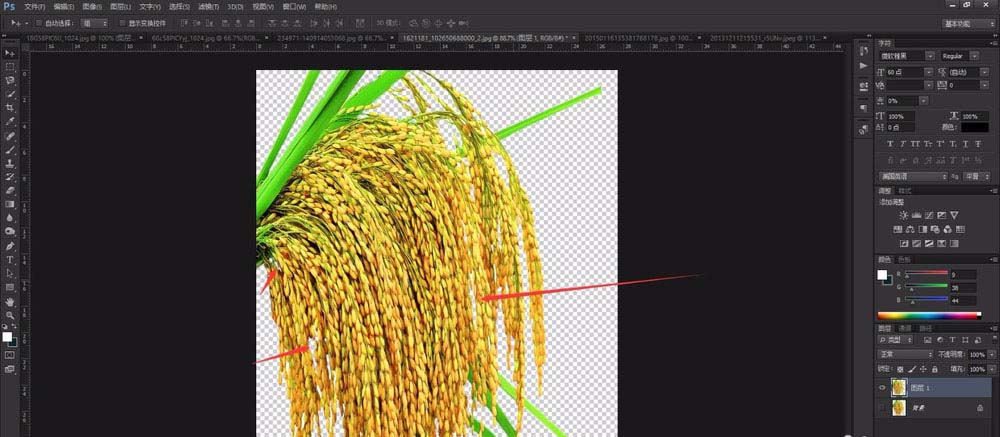
10. Photoshop を使用して大量の素材を処理する場合、切り取った素材をワークスペースに配置することで、複数のファイルが同時に開かれてメモリを占有することを回避できます。使用するときに材料を見つけやすくなります。
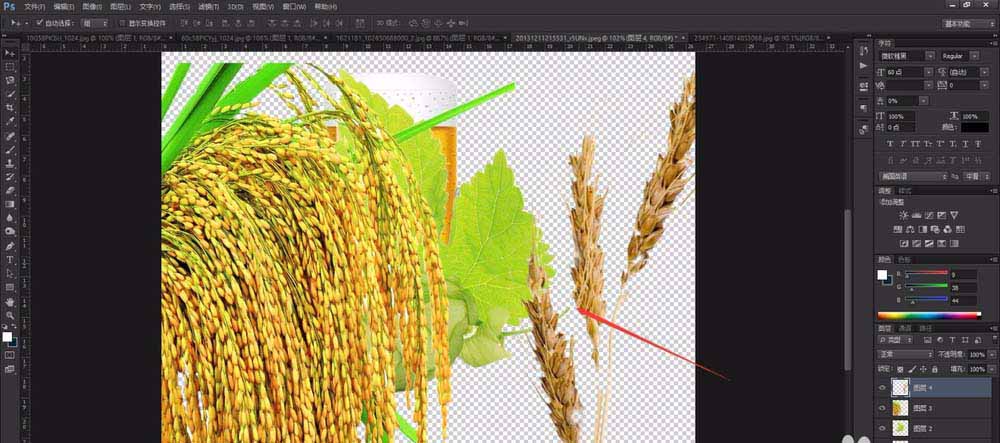
PS で単色の背景を持つ写真を切り抜く方法に関するその他の関連記事については、PHP 中国語 Web サイトに注目してください。